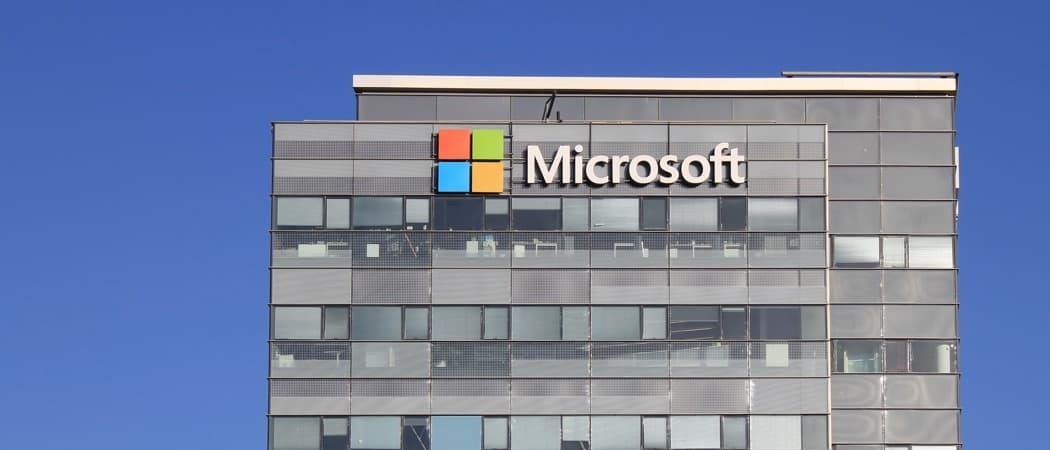Cara Menemukan Alamat IP PC Windows 10 Anda
Microsoft Windows 10 Jaringan / / March 17, 2020
Terakhir diperbarui saat

Jika Anda ingin remote desktop ke komputer atau perangkat lain, Anda perlu tahu PC atau alamat IP perangkat. Berikut cara menemukannya di Windows 10.
Alamat IP komputer Anda (Protokol Internet) adalah, seperti namanya, alamat yang memberikan identitas untuk perangkat Anda di jaringan. Baik itu jaringan lokal dalam intranet di bisnis, rumah Anda, atau jaringan besar seperti Internet. Setiap situs web yang Anda kunjungi di Internet juga menggunakan alamat IP yang unik. Tapi untungnya untuk itu, kita bisa menggunakan nama-nama sederhana seperti Microsoft.commenggunakan DNS.
Mengapa Anda ingin tahu alamat IP Anda? Ya, kita hidup di dunia di mana kita dikelilingi oleh banyak perangkat yang perlu saling berbicara. Apakah itu menghubungkan dua komputer bersama dalam mode peer to peer untuk berbagi sumber daya atau untuk mengakses perangkat lain dari jarak jauh. Juga, jika Anda perlu memecahkan masalah perangkat di jaringan, mengetahui Alamat IP Anda dapat banyak membantu.
Menemukan Alamat IP PC Windows 10
Ada beberapa cara Anda dapat menemukan alamat IP Anda. Mari kita mulai dengan metode termudah yang memungkinkan Anda menggunakan UI dan bukan baris perintah.
Pergi ke Pengaturan> Jaringan & Internet. Kemudian pilih Wi-Fi atau Ethernet (tergantung bagaimana perangkat terhubung). Dalam contoh ini, saya terhubung ke Ethernet.
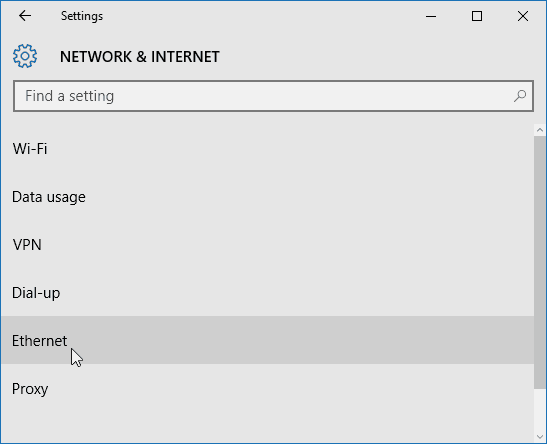
Kemudian pilih ikon Ethernet Connected. Gulir ke bawah ke Properti bagian dan Anda akan melihat informasi alamat IPV4 Anda.
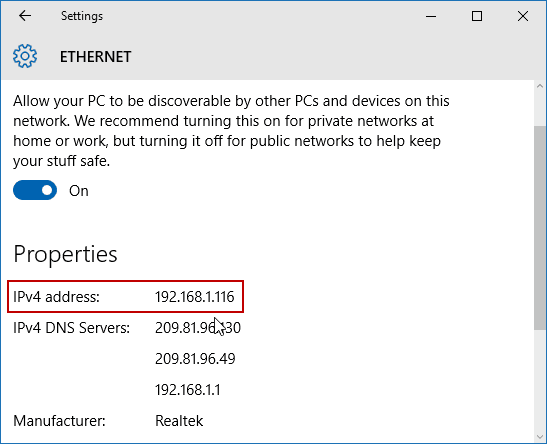
Menemukan alamat IP Wi-Fi Anda sedikit berbeda. Kamu masih pergi ke Pengaturan> Jaringan & Internet, tetapi kemudian pilih Opsi lanjutan. Kemudian gulir ke bawah ke Properti bagian untuk melihat alamat IP perangkat.
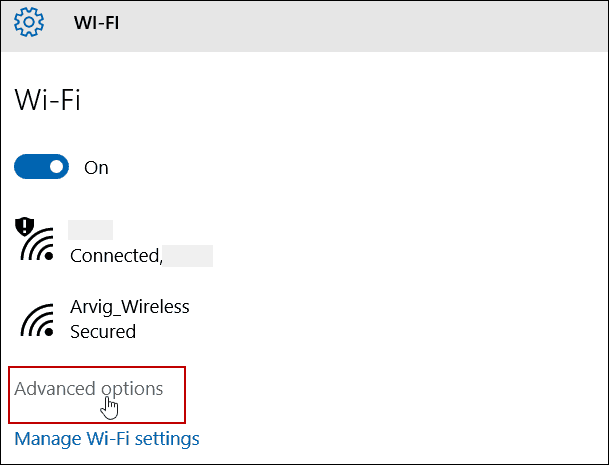
Temukan Alamat IP Menggunakan Command Prompt
Klik kanan tombol Mulai atau tekan Tombol Windows + X untuk memunculkan menu akses cepat tersembunyi dan pilih Command Prompt (Admin) atau - pilih Windows PowerShell (Admin) tergantung pada versi Windows 10 Anda.
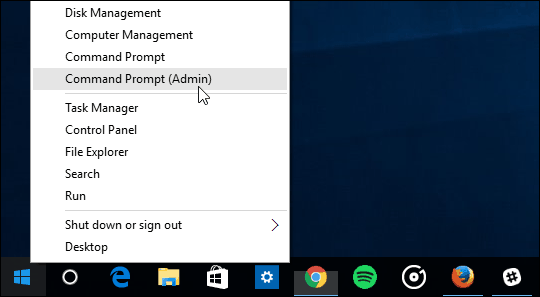
Sekarang Tipe:ipconfig lalu tekan tombol Enter.
Dalam hal ini, saya terhubung ke jaringan Nirkabel dan Kabel, jadi saya memiliki alamat IP yang ditampilkan untuk keduanya.
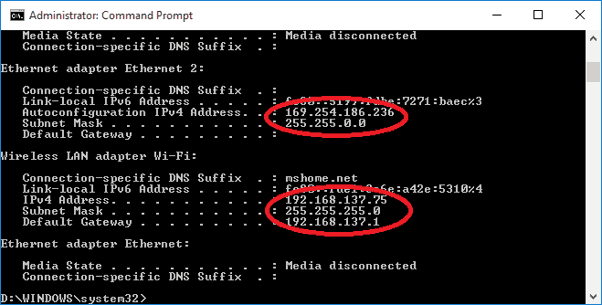
Menemukan alamat IP Anda di PC Windows tidak banyak berubah selama bertahun-tahun. Tetapi jika Anda belum ditingkatkan ke Windows 10 namun, Anda mungkin tertarik cara menemukan alamat IP lokal Anda pada Windows 7.
Juga, jika Anda memiliki beberapa perangkat di jaringan rumah Anda, baca artikel kami di cara menemukan IP semua perangkat yang terhubung di jaringan Anda dengan cara mudah.